Hyper-VにPop!_OSをインストールして利用する
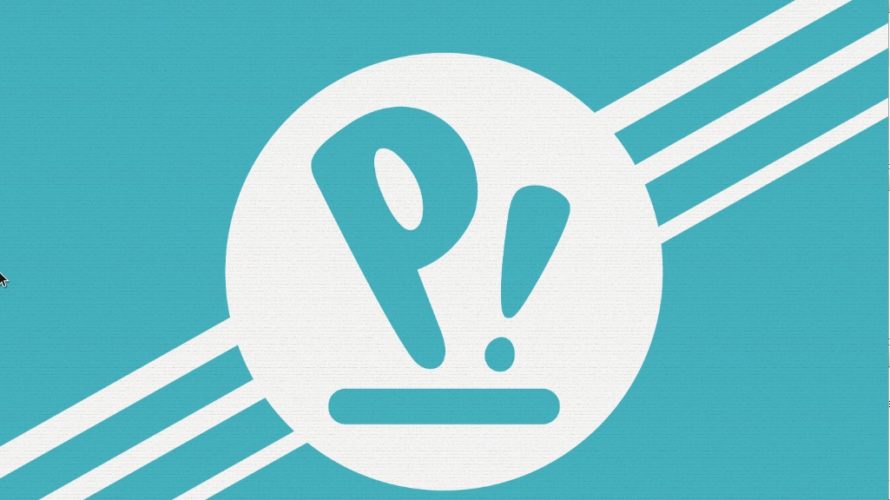
Hyper-V上に、アメリカのLinuxコンピューターメーカー「System76」により開発されたUbuntuベースのLinux「Pop!_OS」の構築手順を記述してます。
環境
- OS windows server 2019
- Hyper-V バージョン: 10.0.17763.1
Pop!_OSダウンロード
こちらのサイトよりISOファイルをダウンロードします。
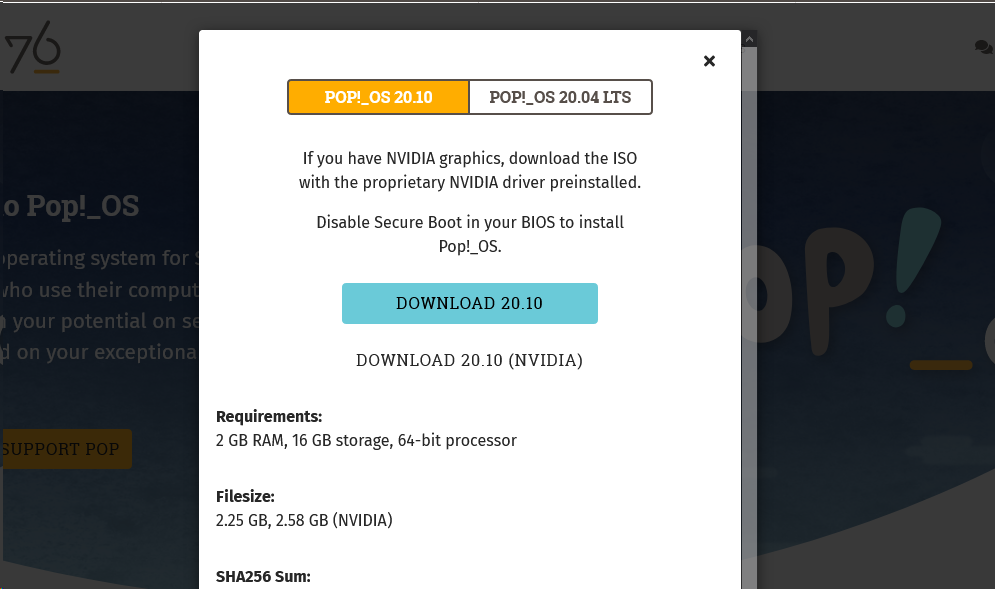
「DOWNLOAD」ボタンをクリックすると「pop-os_20.10_amd64_intel_11.iso」がダウンロードされます。
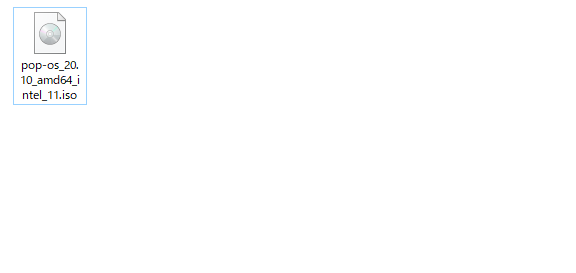
仮想マシンを作成
hyper-vを起動して、Pop!_OSを構築する仮想マシンを作成します。
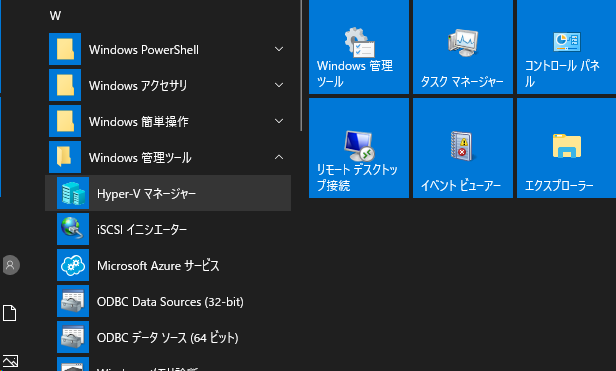
操作>新規>仮想マシンを選択して、仮想マシンを作成します。

後でわかるように、わかりやすい名前を設定し「次へ」をクリックします。
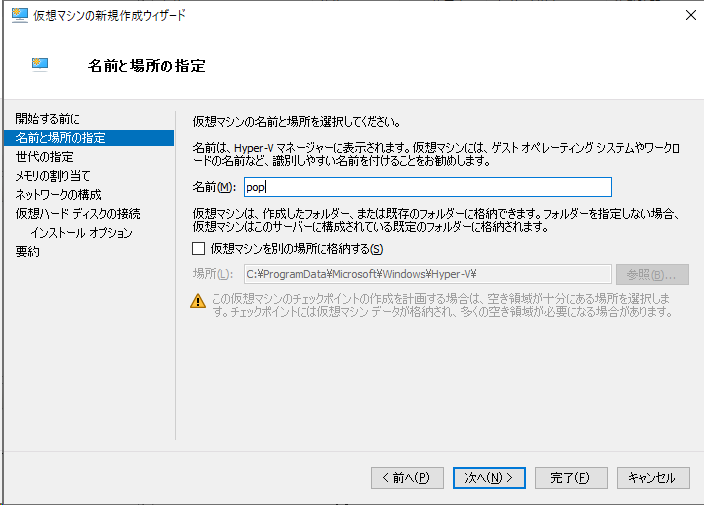
第2世代対応なので、第2世代を選択してます。
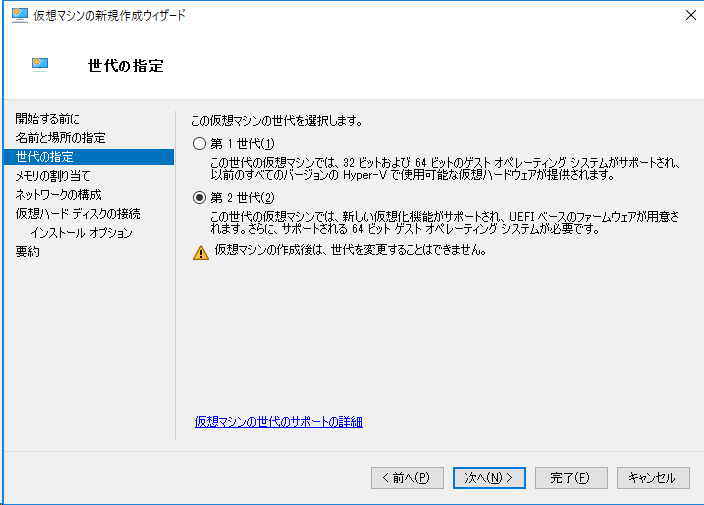
後で変更も可能ですが、「4096」GBくらいに設定しておきます。
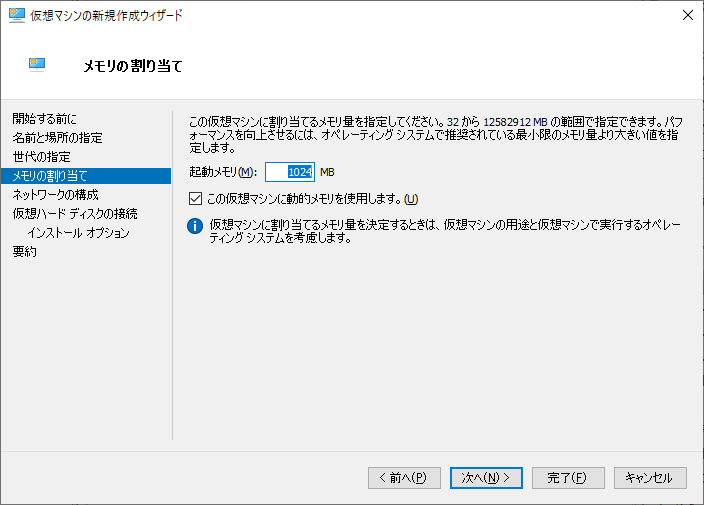
これも後で選択可能なので、とりあえず「Default Switch(規定のスイッチ)」を選択
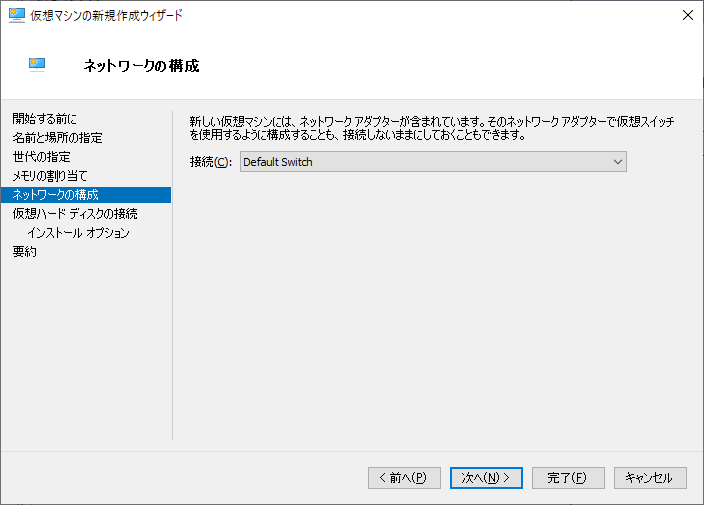
「次へ」をクリック。HDDに余裕がない方は、サイズを調整して下さい。
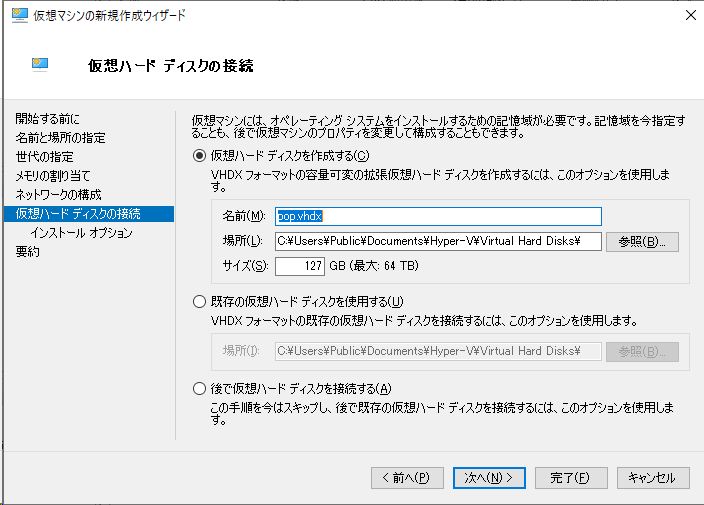
「ブート イメージファイルからオペレーティング・システム」をインストールするを選択して、さきほどダウンロードしたisoファイルを選択します。
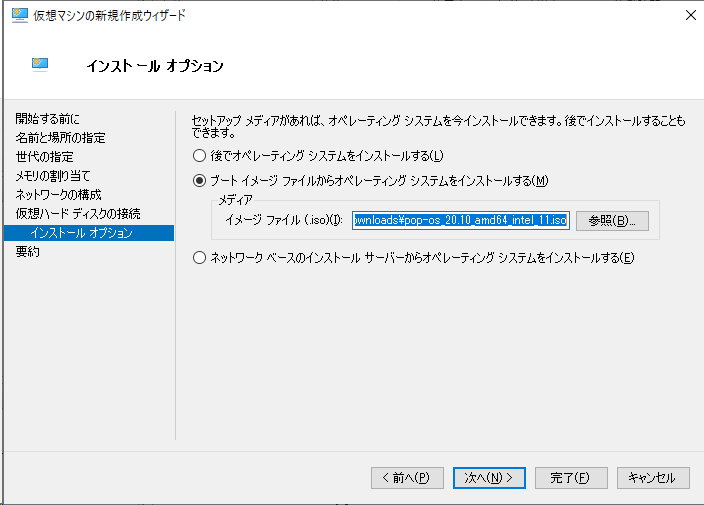
問題なければ「完了」ボタンをクリックすれば、仮想マシンの作成は可能です。
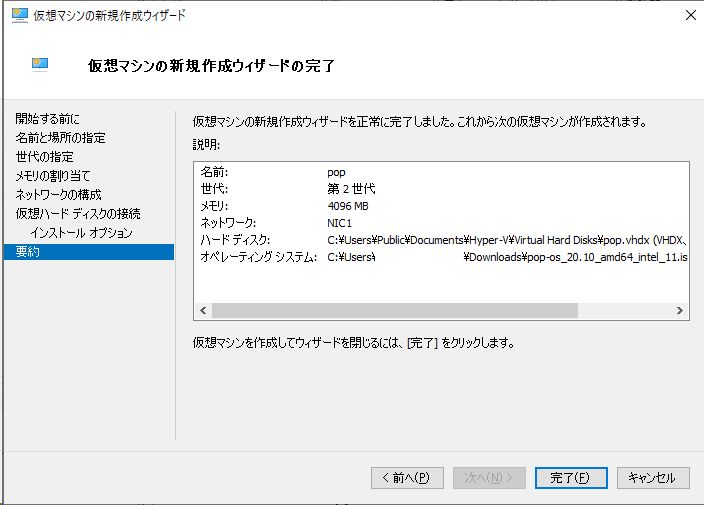
起動設定
これで仮想マシンが作成されたので、初期設定を行います。作成したマシンを右クリックして設定をクリックし、設定画面を開きます。
セキュリティブートを有効にするのチェックを外しておきます。
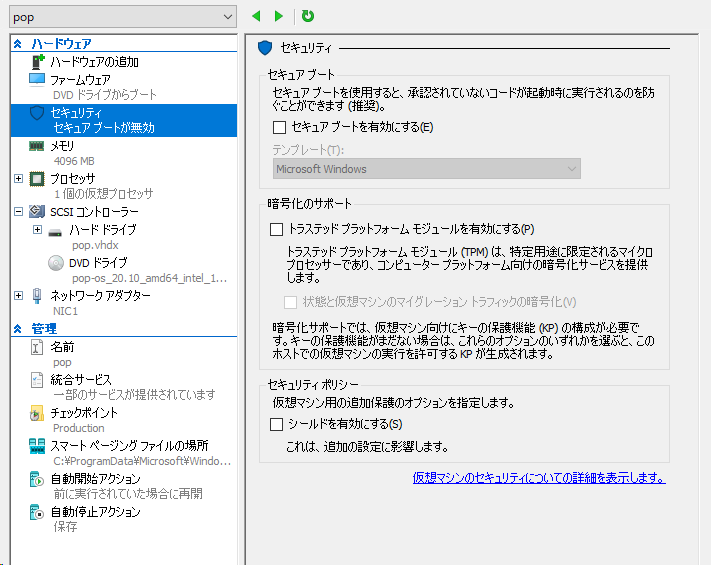
あとは仮想マシンを右クリックし、起動を選択します。

Pop!_OSをインストール
言語の設定です。「日本語」を選択します。
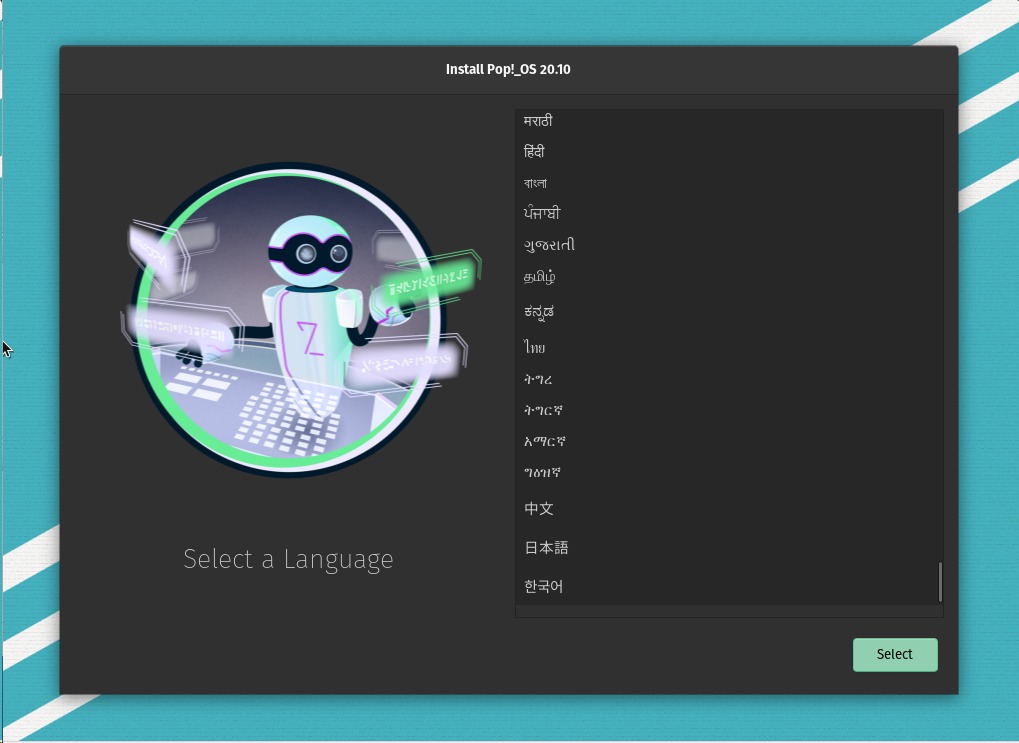
「日本」を選択します。
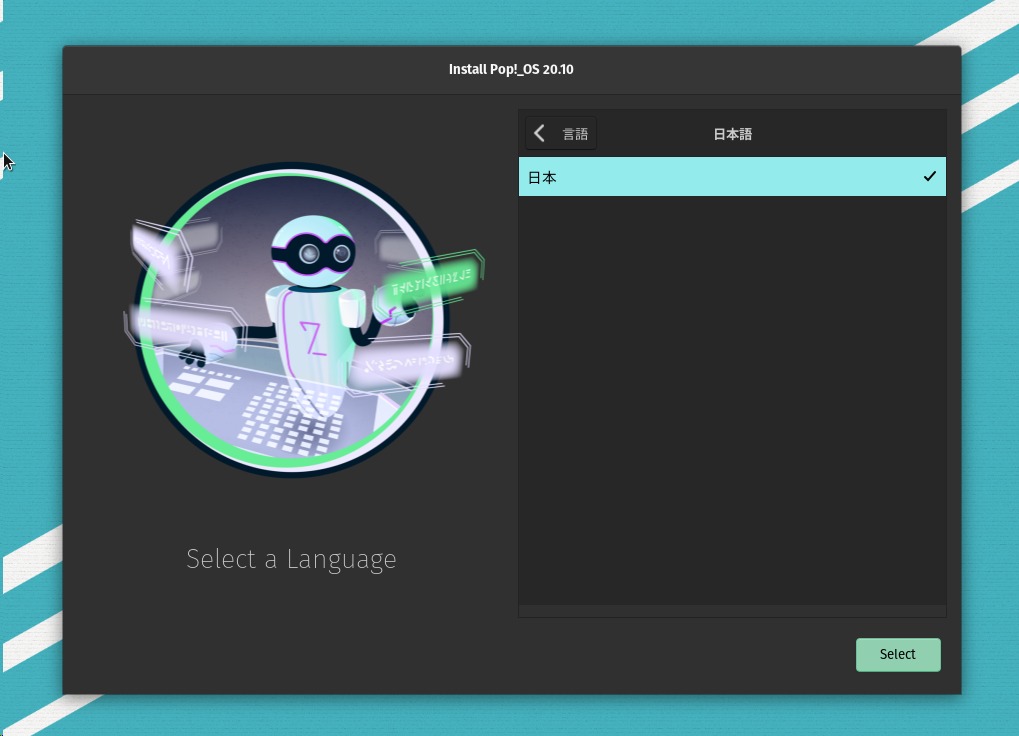
キーボードのレイアウトです。「日本語」を選択します。
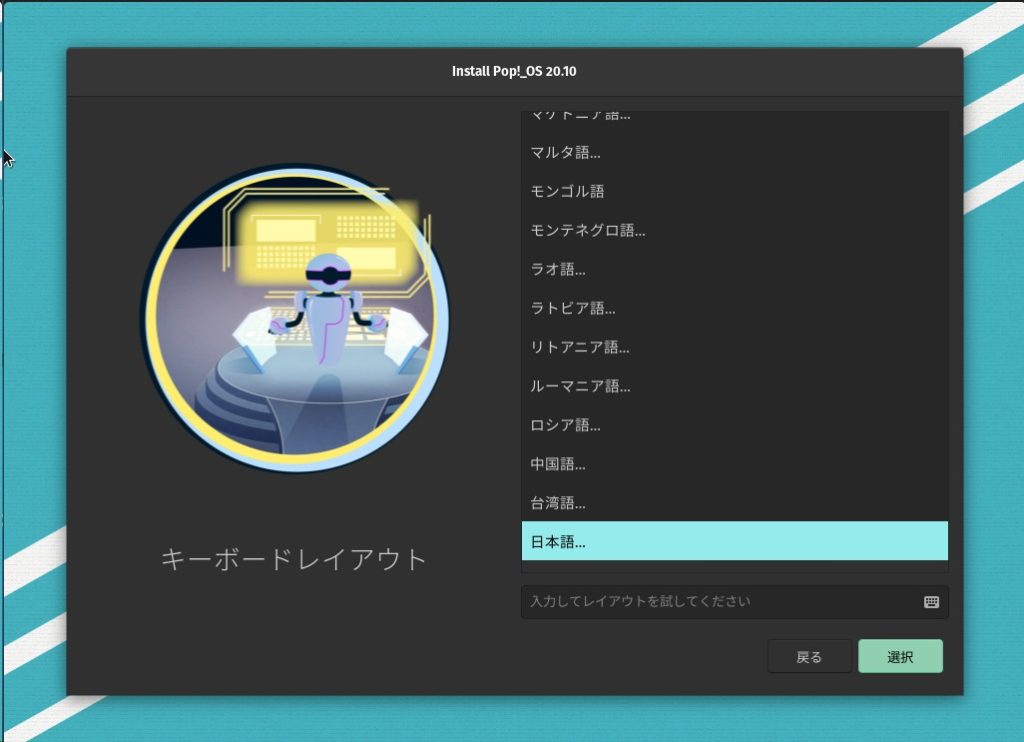
「規定」のものを選択します。
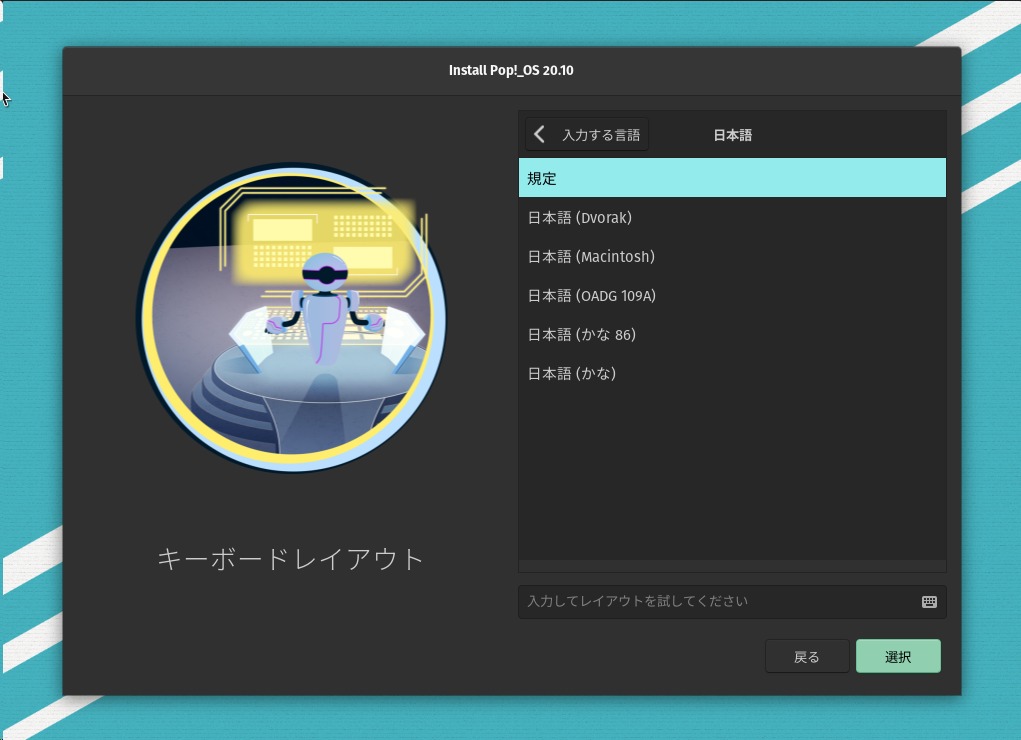
ハードディスクです。ここでは、仮想環境なので削除しても問題ありません。
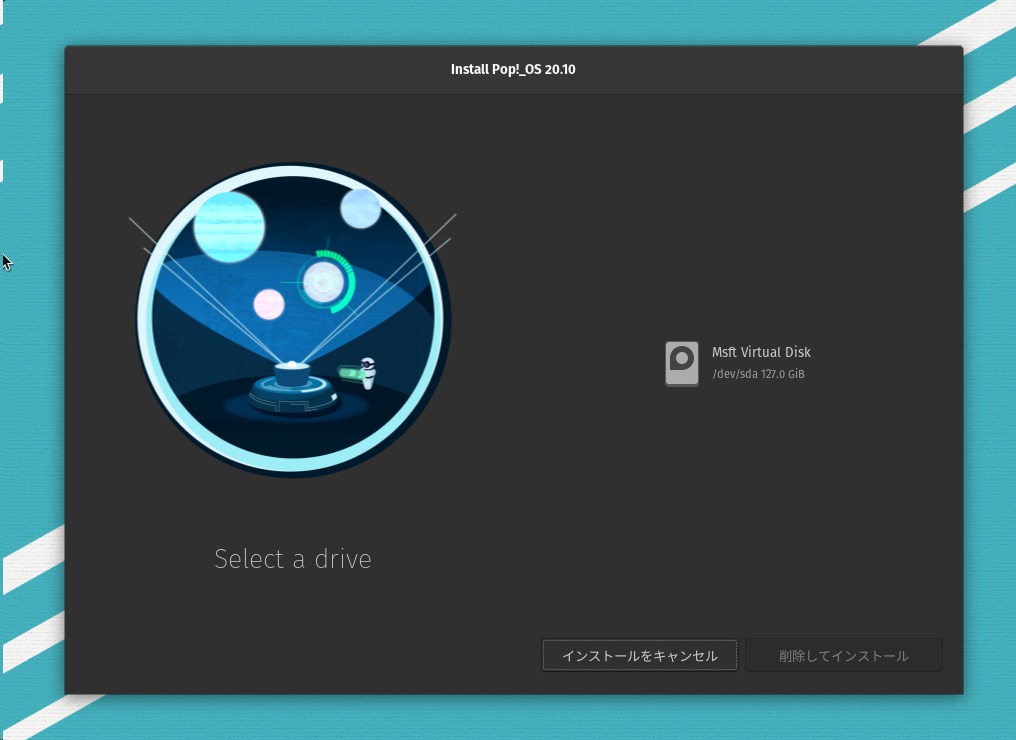
ドライブの暗号化です。一応しておきます。
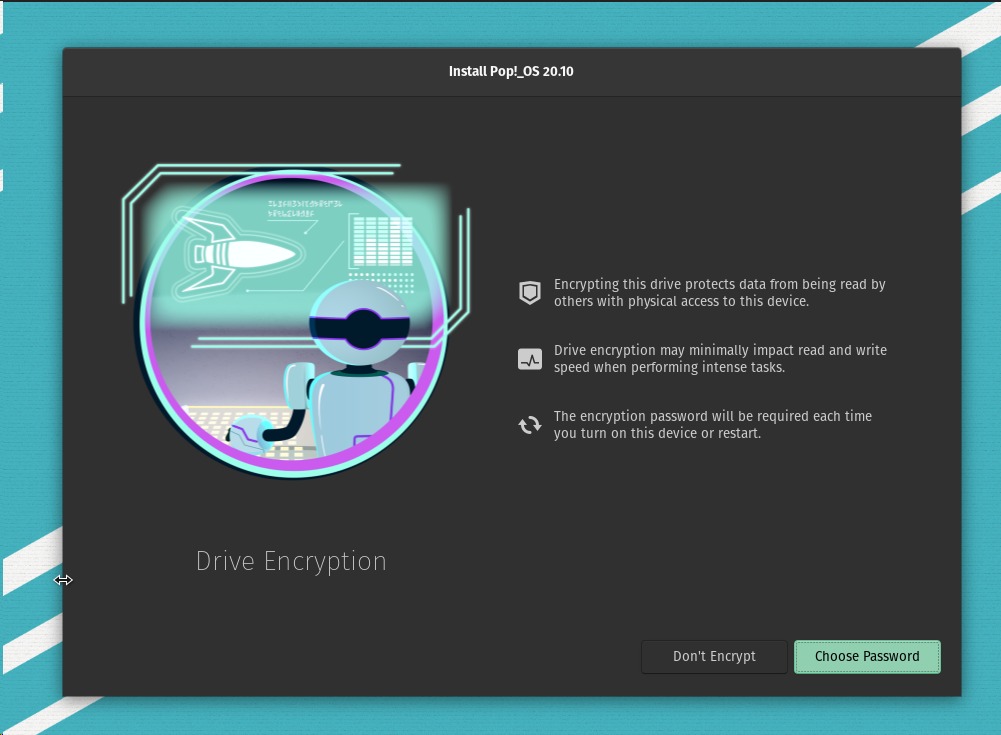
任意のパスワードを設定して「Set Password」をクリックすればインストールが開始されます。
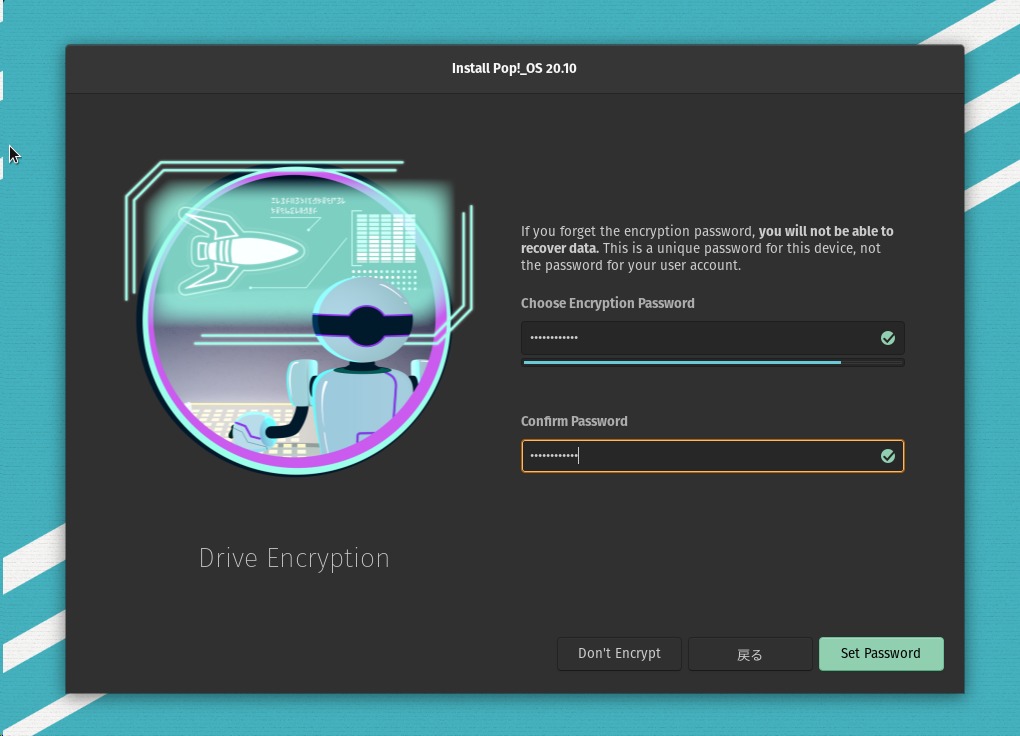
インストール中の画面となります。
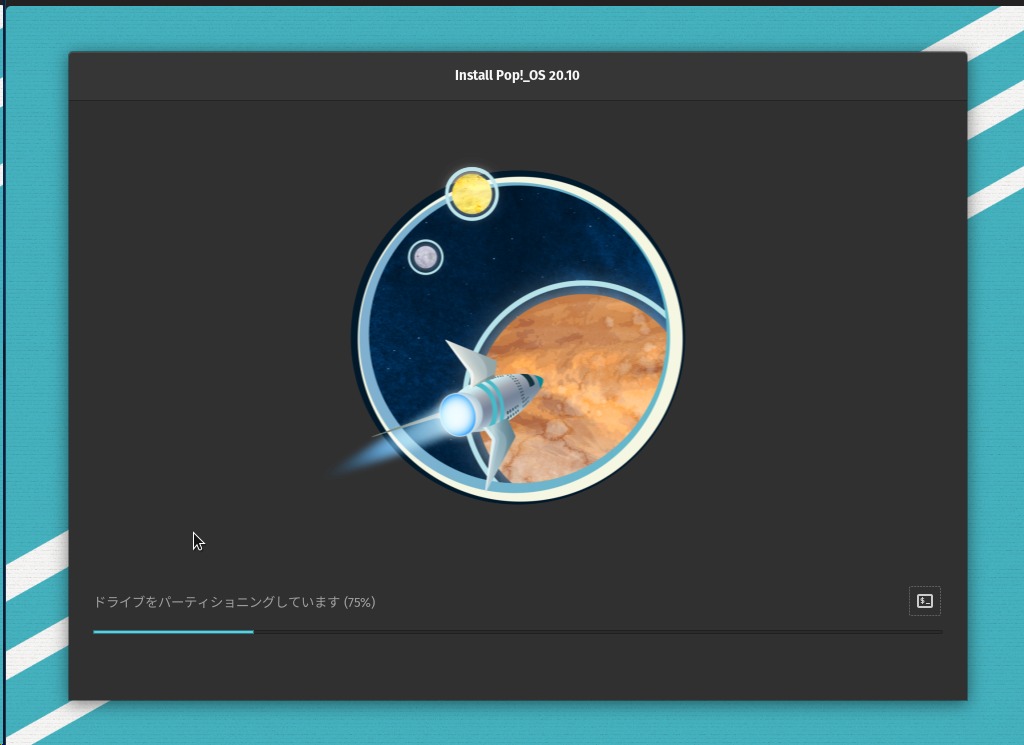
インストールが完了したので「デバイスを再起動」をクリックして再起動を行います。
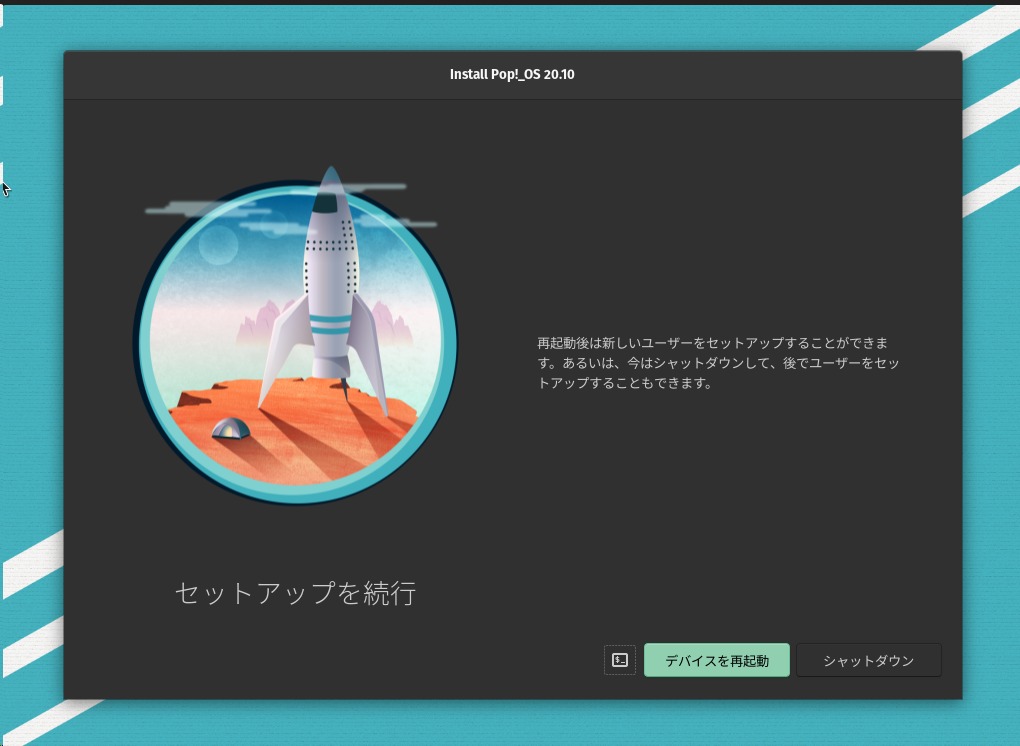
HDDの暗号化です。さきほど設定したパスワードを入力します。
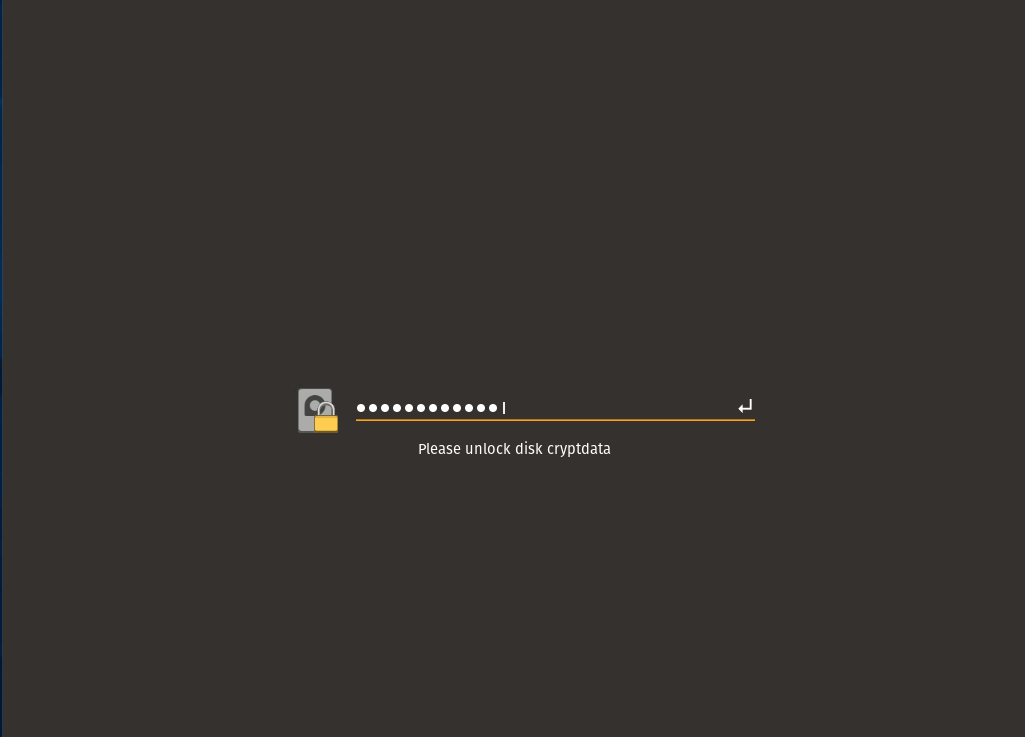
Welcome画面が表示されます。
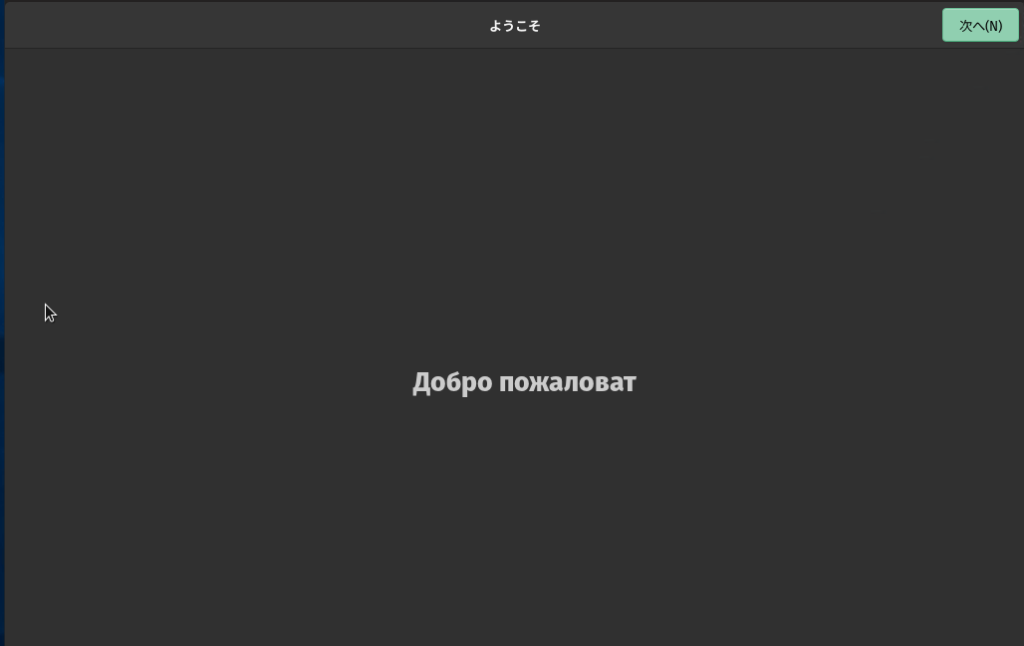
「日本語」を選択します。
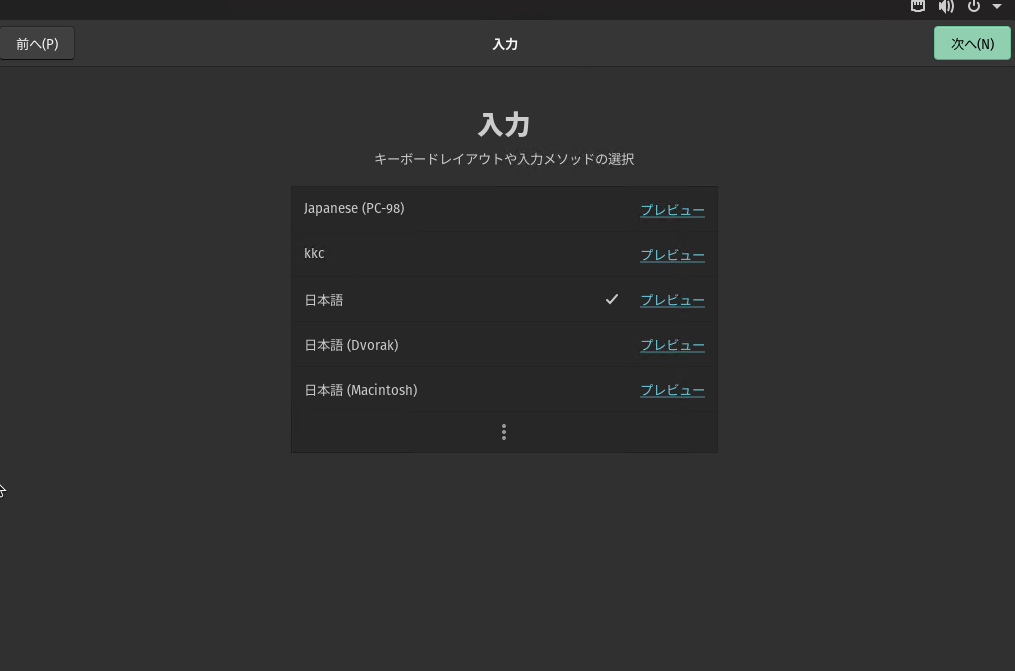
位置情報の登録です。ここでは行いません。
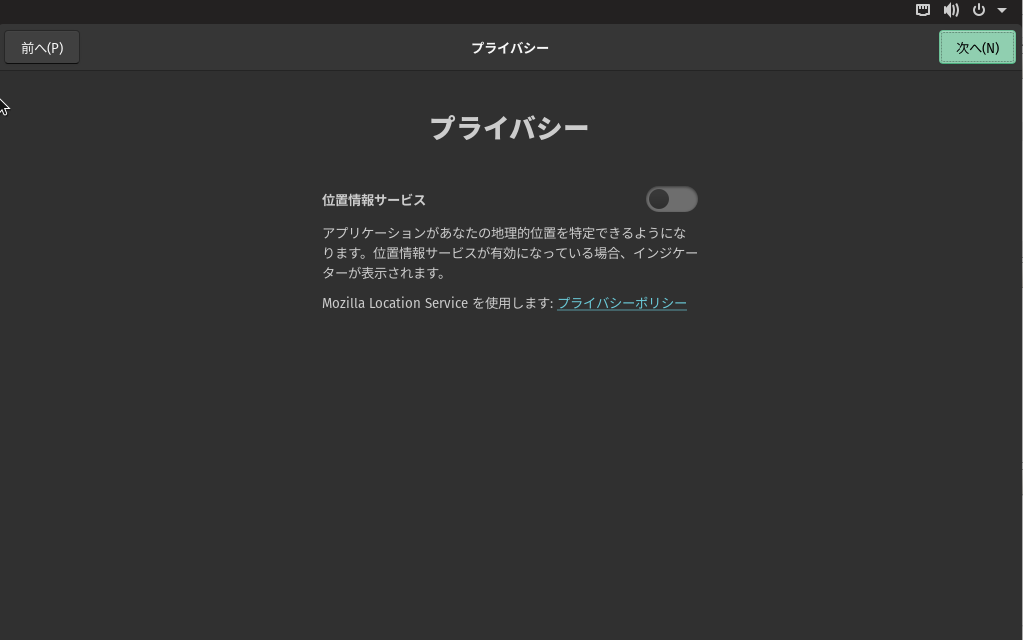
タイムゾーンは日本になっているので、そのまま次へをクリックします。
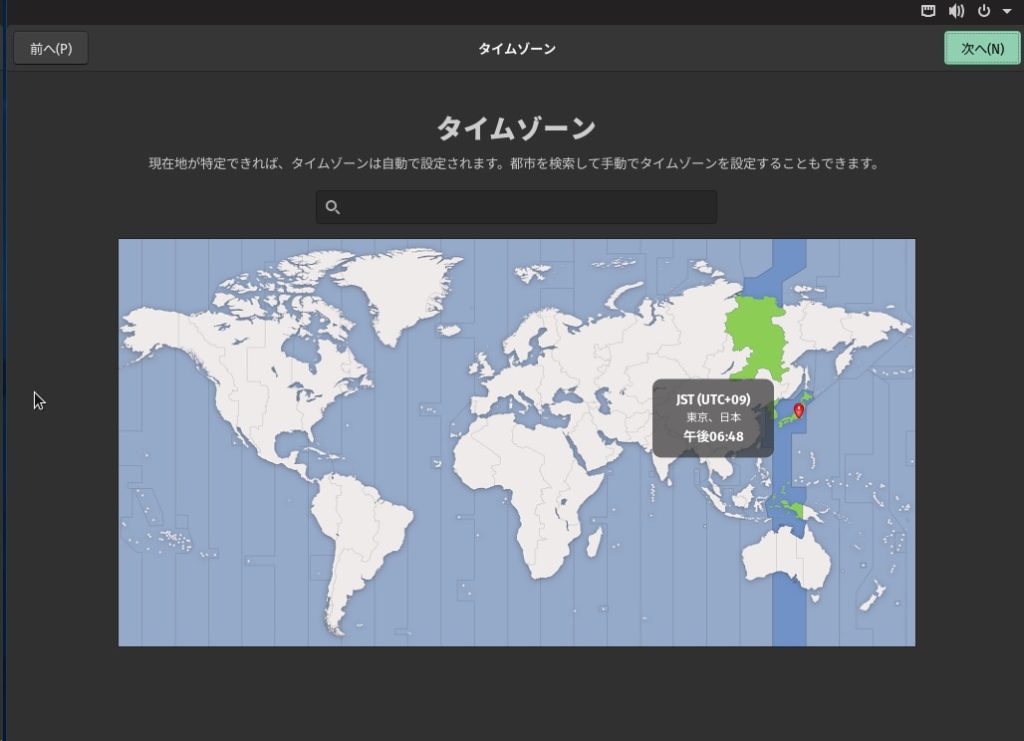
アカウント作成画面です。任意をアカウントしてパスワードを作成します。
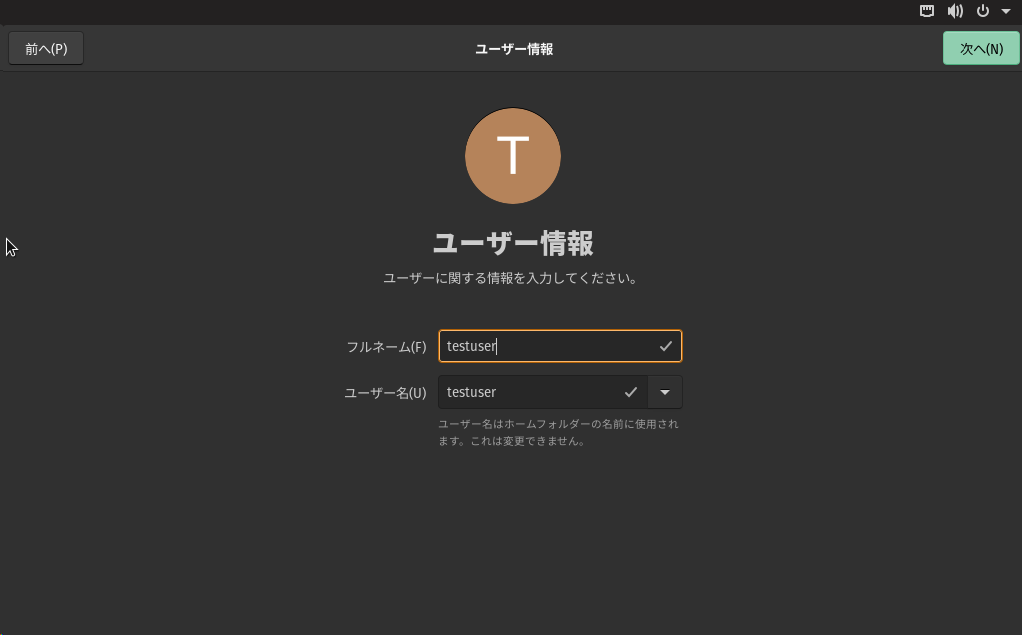
これでインストールは完了です。
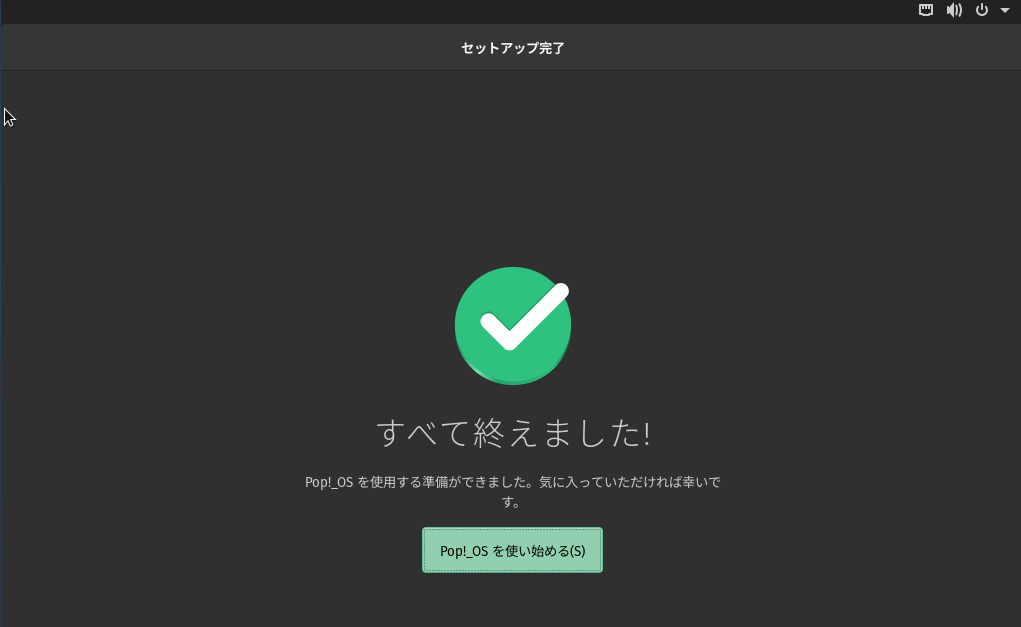
さきほど作成したアカウントでログインします。
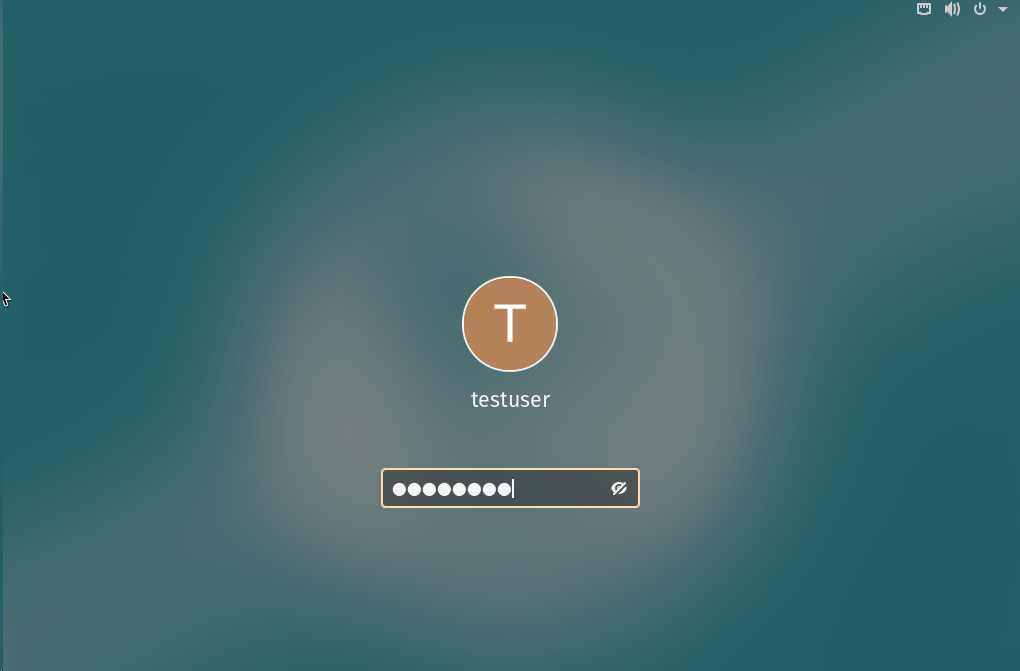
ログイン後の画面です。
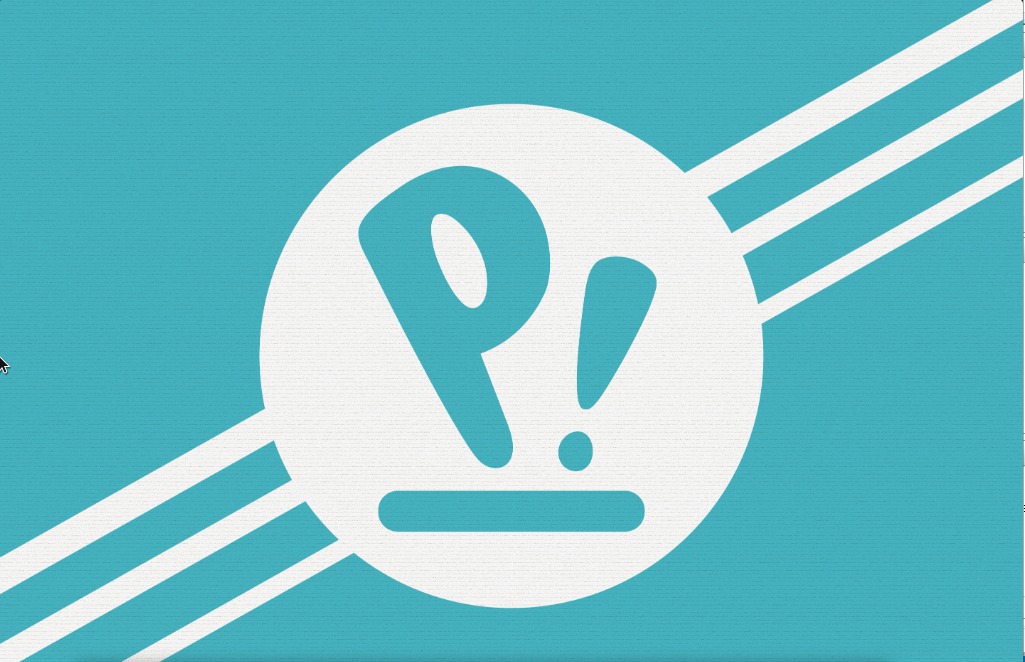
Pop!_OSアップデート
アップデートとアップグレードを行っておきます。
右上にある「アクティビティ」から端末を選択して、ターミナルを起動します。
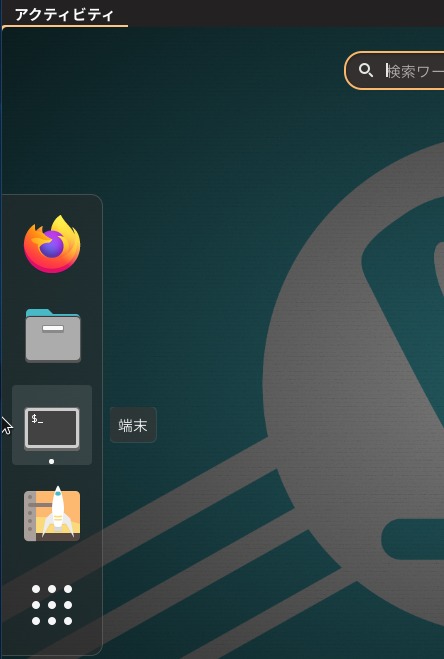
以下のコマンドでアップデートを行います。
sudo apt update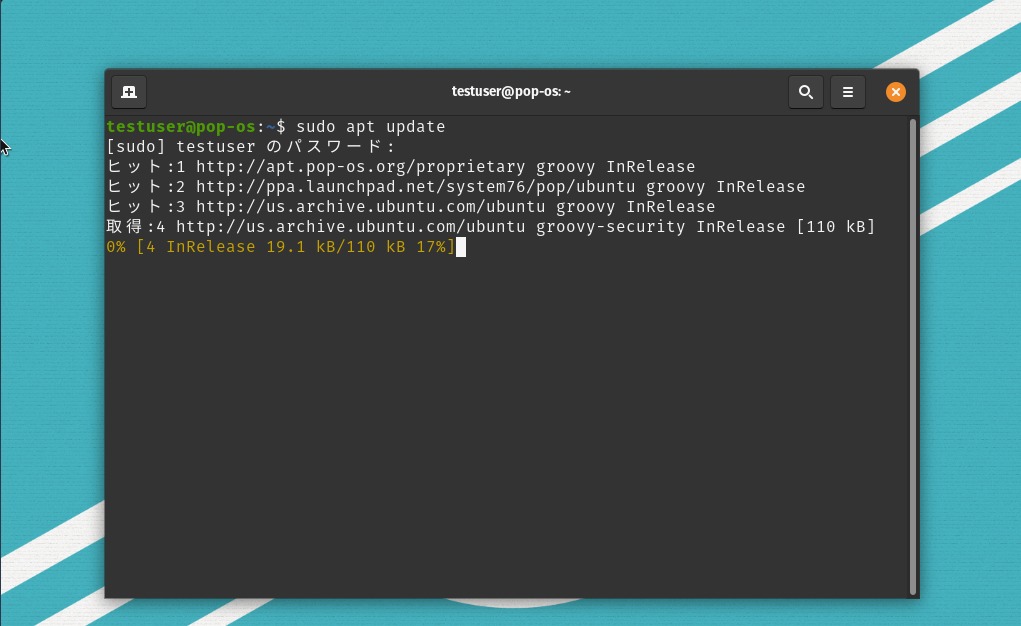
次にアップグレードを行います。
sudo apt upgrade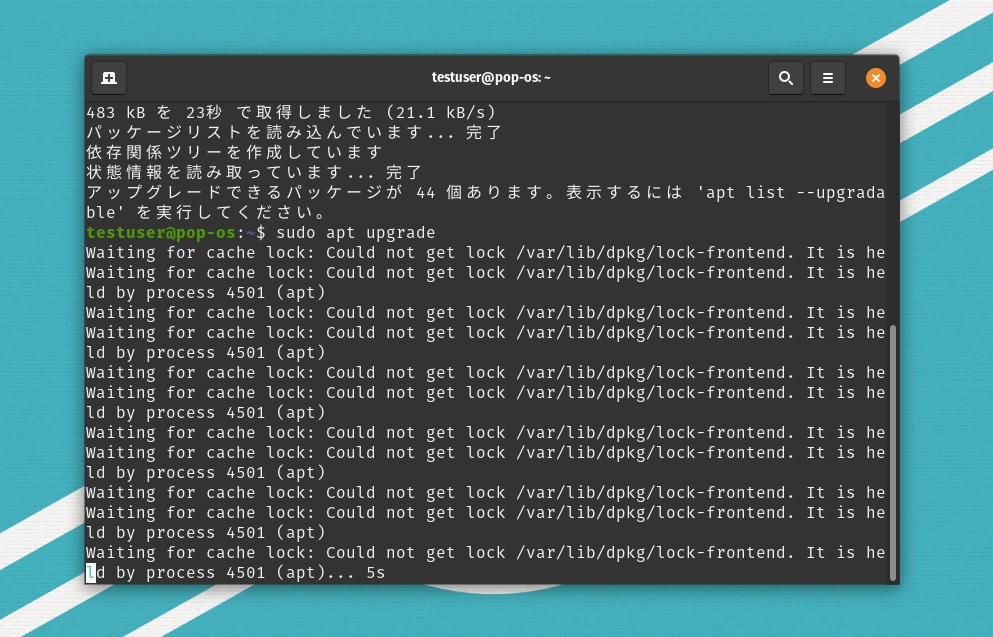
Pop!_OS ssh接続
sshで接続できるように「openssh-server」をインストールします。
sudo apt -y install openssh-server-
前の記事

rails6 エラー「activeRecord::PendingMigrationError」が発生した場合 2021.03.17
-
次の記事

typescript interfaceのプロパティを追加する 2021.03.18










コメントを書く